|
TOP GRISI BELUGE

Ringrazio Mineko per avermi permesso di tradurre i suoi tutorial.
Il sito è chiuso

qui puoi trovare qualche risposta ai tuoi dubbi.
Se l'argomento che ti interessa non è presente, ti prego di segnalarmelo.
Questo tutorial è stato creato con CorelX2, ma può essere realizzato anche con le altre versioni di PSP.
Dalla versione X4, il comando Immagine>Rifletti è stato sostituito con Immagine>Capovolgi in orizzontale,
e il comando Immagine>Capovolgi con Immagine>Capovolgi in verticale.
Nelle versioni X5 e X6, le funzioni sono state migliorate rendendo disponibile il menu Oggetti.
Con la versione X7 sono tornati i comandi Immagine>Rifletti e Immagine>Capovolgi, ma con nuove funzioni.
Vedi la scheda sull'argomento qui
Per tradurre il tutorial ho usato CorelX e CorelX2.
Traduzione francese/traduction française qui/ici
Le vostre versioni/vos versions qui/ici
Occorrente:
Materiale qui
I tubes della donna e del paesaggio sono di Grisi.
Il tube del vaso è di S.Anna.
Filtri
in caso di dubbi, ricorda di consultare la mia sezione filtri qui
Alien Skin Eye Candy 5 Impact - Motion Trail qui
AAA Frames - Frame Works qui

Metti il preset  nella cartella del filtro Alien Skin Eye Candy 5 Impact>Settings>Motion Trail. nella cartella del filtro Alien Skin Eye Candy 5 Impact>Settings>Motion Trail.
Cliccando sul file una o due volte (a seconda delle tue impostazioni),
automaticamente il preset si installerà nella cartella corretta.
perchè uno o due clic vedi qui
1. Apri una nuova immagine trasparente 1000 x 600 pixels.
Imposta il colore di primo piano con il colore scuro #584340,
e il colore di sfondo con il colore chiaro #ffeeec.

Passa il colore di primo piano a Gradiente di primo piano/sfondo, stile Lineare.

2. Attiva lo strumento Selezione 
(non importa il tipo di selezione impostato, perchè con la selezione personalizzata si ottiene sempre un rettangolo)
clicca sull'icona Selezione personalizzata 
e imposta i seguenti settaggi.

3. Riempi  la selezione con il gradiente. la selezione con il gradiente.
Selezione>Deseleziona.
4. Effetti>Effetti 3D>Smusso a incasso.
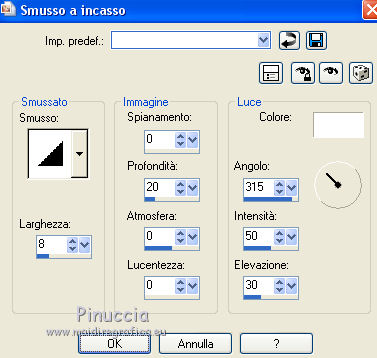
5. Livelli>Duplica.
Effetti>Effetti di immagine>Scostamento.

6. Livelli>Duplica.
Effetti>Effetti di immagine>Scostamento, con i settaggi precedenti.

7. Livelli>Unisci>Unisci visibile.
8. Effetti>Effetti di distorsione>Onda.

9. Livelli>Duplica.
Immagine>Rifletti.
Livelli>Unisci>Unisci giù.
10. Livelli>Nuovo livello raster.
Selezione personalizzata 

Riempi  la selezione con il gradiente. la selezione con il gradiente.
Selezione>Deseleziona.
11. Effetti>Plugins>Alien Skin Eye Candy 5 Impact - Motion Trail.
Seleziona il preset grisib e ok.
Puoi copiare i settaggi in caso di problemi con il preset.

12. Effetti>Effetti 3D>Sfalsa ombra, colore nero.

13. Livelli>Duplica.
Effetti>Effetti di immagine>Scostamento.

Livelli>Disponi>Sposta giù.
14. Rimani posizionato su questo livello - Copia di Raster 1.
Attiva lo strumento Puntatore 
se stai usando PSP 9 lo strumento Deformazione 
in modalità Scala 
spingi i nodi centrali a destra e a sinistra, verso l'esterno.

15. Immagine>Dimensioni tela - 1000 x 630 pixels.

16. Livelli>Nuovo livello raster.
Livelli>Disponi>Porta sotto.
Riempi  con il gradiente. con il gradiente.
17. Livelli>Nuovo livello raster.
Selezione>Seleziona tutto.
18. Apri il tube del paesaggio e vai a Modifica>Copia.
Torna al tuo lavoro e vai a Modifica>Incolla nella selezione.
Selezione>Deseleziona.
19. Effetti>Effetti di immagine>Motivo unico, con i settaggi standard.

20. Regola>Sfocatura>Sfocatura gaussiana - raggio 40.

Livelli>Unisci>Unisci giù.
21. Effetti>Plugins>AAA Frames - Foto Frame.

22. Effetti>Effetti di riflesso>Caleidoscopio.

23. Attiva il livello Uniti.
Selezione personalizzata 

Premi sulla tastiera il tasto CANC 
Selezione>Deseleziona.
24. Ancora Selezione personalizzata 

25. Attiva il livello Raster 2.

Selezione>Innalza selezione a livello.
Selezione>Deseleziona.
26. Attiva lo strumento Puntatore 
o Deformazione 
in modalità Inclinazione 
spingi il nodo inferiore a destra verso l'alto, fino a 450 pixels.
(se non visualizzi i righelli, vai a Visualizza>Righelli).


27. Effetti>Effetti di trama>Intessitura.
Colore intessitura: colore di sfondo; colore spazio: colore di primo piano.

28. Attiva lo strumento Bacchetta magica  con i seguenti settaggi con i seguenti settaggi

clicca su un quadretto ogni due per selezionarli.

Premi sulla tastiera il tasto CANC 
Selezione>Deseleziona.
29. Effetti>Effetti 3D>Sfalsa ombra, colore nero.

30. Livelli>Duplica.
Cambia la modalità di miscelatura di questo livello in Luce netta.

Livelli>Unisci>Unisci giù.
31. Livelli>Duplica.
Immagine>Rifletti.
Livelli>Unisci>Unisci giù.
32. Modifica>Incolla come nuovo livello (il tube del paesaggio è ancora in memoria).
(se usi un altro tube, procura che abbia le dimensioni 860x570 pixels).
Cambia la modalità di miscelatura di questo livello in Luce netta.
Livelli>Disponi>Sposta giù.

33. Attiva il livello superiore.
Apri il tube della donna e vai a Modifica>Copia.
Torna al tuo lavoro e vai a Modifica>Incolla come nuovo livello.
Immagine>Ridimensiona, se e quanto necessario, tutti i livelli non selezionato.
Posiziona  il tube a tuo piacimento, o vedi il mio esempio. il tube a tuo piacimento, o vedi il mio esempio.
34. Effetti>Effetti 3D>Sfalsa ombra, colore nero.

35. Apri il tube del vaso e vai a Modifica>Copia.
Torna al tuo lavoro e vai a Modifica>Incolla come nuovo livello.
Immagine>Ridimensiona, se e quanto necessario, tutti i livelli non selezionato.
Posiziona  il tube a tuo piacimento, o vedi il mio esempio. il tube a tuo piacimento, o vedi il mio esempio.
36. Livelli>Duplica.
Livelli>Disponi>Sposta giù.
37. Regola>Sfocatura>Sfocatura gaussiana - raggio 10.

Cambia la modalità di miscelatura di questo livello in Luce netta.

38. Attiva il livello originale del tube - Raster 5.
Effetti>Effetti 3D>Sfalsa ombra, colore nero.

39. Livelli>Unisci>Unisci visibile.
40. Selezione personalizzata 

Selezione>Innalza selezione a livello.
Selezione>Deseleziona.
41. Immagine>Ruota per gradi.

42. Effetti>Effetti di immagine>Scostamento.

43. Livelli>Duplica.
Immagine>rifletti.
44. Livelli>Unisci>Unisci tutto.
45. Firma il tuo lavoro e salva in formato jpg.
Il tube di questa versione è di Beatriz.


Puoi scrivermi per qualsiasi problema, o dubbio
se trovi un link che non funziona, o anche soltanto per un saluto.
9 Febbraio 2015
|
